MaEmです、最近リアルが忙しすぎて全くもって記事書くことができませんでした。ようやく忙しさが一段落したのでたまにはDOUBLE//SLASHのほうも構ってやらにゃならんと記事執筆しておる次第でございます。もうちょっと余裕ができたら小説書くのも再開したいんだけどね……
残業って忙しいから仕方なくやるものであって常時行うものじゃねえだろうがい
VJ始められる用意しました
さて、以前にも書いたような気がしますが、MaEmはDJができます。
クラブに遊びに行ったことある人はひょっとすると知ってるかもしれませんが、DJブースに立ってる人間はDJだけではありません、なんか背景のスクリーンにパソコンのスクリーンセーバーを派手にしたような感じの動画を出してる人を見たことってないでしょうか?あの人がVJ、ビデオジョッキーと言われる人です。今回はそれのやり方を我流で色々やってみたので、備忘録代わりにここに書いておこうかと思います。
用意するもの
・VDMX5
VJ用のソフトウェアです。基本使用は無料ですが、無料版だと設定変更してもそれを保存できないという制限がかかっています。そして有料版がやたら高いんだなこれが
ちなみにmac用のソフトなんでwinでは動きません。
・macbook
ノートパソコン。ちなみにMaEmが使ってるMacbookProのスペック書いておくと
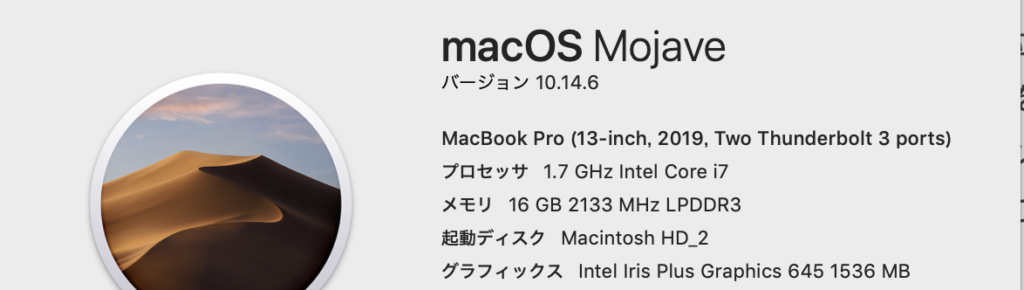
こんな感じです。まあMaEmの友達には2011年のmac使ってVJやってる奴とかもいるんで、スペックに関しては特に気にしなくてもいいんじゃないですかね?知らんけど。もっと詳しく書いてる人いっぱいいると思うんでそっち参照してください。ProじゃなくてAirでも行けるんでしょうかね?教えて偉い人
デスクトップのMac?まあできなくはないだろうけどお前それ持ってクラブ行くのか?正直MacMiniにHMD付けてVJやったらそれはそれでめっちゃかっこよさそうな気もするけどさ。
・HDMIケーブルやそれをmacに刺せるようにするためのハブ
Appleはなんかオシャレを派手に勘違いしとらんか?
・Kaosspad3+
KP3+です。今回の記事の主役
これ、本来はDJ用のエフェクターとして使うものなんですが、今回はこいつをVJ用途でガッツリ使っていこうと思います。設定保存するためのSDカードとMacに繋ぐためのUSBケーブルも用意してください。
・KP3+Editor
KP3+の設定を弄るためのソフトです、発売元のKORGの公式サイトからMac用のやつを落としてきてください。
とりあえずVDMX5を立ち上げてみる
まあなにはともあれ立ち上げてみましょう。(ちなみにMaEmの環境だと立ち上げるのになぜか1分位かかる。解せぬ)
こんな感じの画面が出てきます。まあ色々とゴチャゴチャとしとりますが、要するに一番上の画像がいっぱい入ってるところで出す動画を選択して、中段のMixerの部分でいい感じに混ぜたり切り替えたりしたものが、一番下のPreviewに出てきていると、最低限これだけわかってればとりあえずOKです。
KP3+との接続と設定
そうしましたら次に、KP3+をMacに繋げましょう。繋いだらKP側のSHIFTと8番のボタン(EXT.CTRLって書いてあるやつね)を同時押しします。こうするとKP側がエクスターナルモードに入り、MIDIコントローラーとして使用できるようになります。(一応、エクスターナルにしなくても使用することは可能ですができることが極端に少なくなる)もし普通にエフェクターとして使用したいときはもう一回SHIFT押すと通常モードに戻れます。
それではまず最初に、左側のFX RELEASEフェーダーを2chを切り替える部分にアサインしてみます。VDMXの上のメニューバーからWorkspace→Hardware Learn Toggleをクリックします。すると、画面の5割くらいが青くなるはずです。
青くなったら、クロスフェーダーをクリックして、KPのフェーダーを適当に上下に動かしてみてください(他の部分は触らないように)。すると、VDMX側のフェーダーも一緒にグネグネ動いてくれます。これは楽しい!設定したらHardware Learn Toggleをもう一回押すと画面の色が普通に戻ります。フェーダーはそのまま効いているのでご安心ください。
また、KPの下部にあるLOOP EDIT(AからDのボタン)と上のPROGRAM MEMORYも設定することができます。といっても、こちらはボタンのONOFF、1か0しか出せないのでエフェクトの有効無効の切り替えなどに振るといいのではないかと思います。
XYパッドでグネグネ動かす
ここからがKP使う上での本番、XYパッド使ってグネグネエフェクトを動かす方法です。これやらなきゃわざわざKP使う理由がないですからね。
このタッチパッドですが、【タッチパッドを触った(離した)瞬間】【タッチパッドをX方向に動かしたとき】【タッチパッドをY方向に動かしたとき】にMIDIメッセージを発信するようになっています。これを利用して、タッチパネルを上下左右にグネってるときはエフェクトが掛かってパラメーター2種を制御し、離した瞬間2つのパラメーターを0にしてエフェクトを切るという仕掛けを作ってみたいと思います。
まずはコントロールしたいパラメーターを用意して、先程フェーダーで設定したようにしてみましょう。パッドを触っている間は動いてくれるのに、離すとパラメーターが0に戻ってしまうのではないでしょうか?このままだと、パッドをONOFFにしか使えずまさに宝の持ち腐れです。
というわけで、+ボタンをクリックしてMIDIchをもう一つ用意してください。
この92というMIDIチャンネルが、パッドを離したときに出力されているコードです。こいつを92から70に書き換えてやると、X方向を制御できるようになります。同様に、71に書き換えるとY方向に設定ができます
あとは、これを2つのパラメーターに対して実行してやることでエフェクトをグネグネ変えられるというわけです。いやーこのやり方がネットどこ探しても見つからなくて苦労しました。海外サイトとか漁ればひょっとすると見つかったのかもしれませんが、ぼく英語わかんない。
おわりに
これでVDMXとKP3+でVJできるようになりました。問題は、今MaEmが使ってるのが無料版なので、ここまで苦労して設定したのがVDMX落とすと再利用できなくなるってことなんですよね。
というわけでディスカウントくださいお願いします
っていうゲスい目的で書いた記事でした。役には立つと思うんで許してください。
おしまい!
MaEm

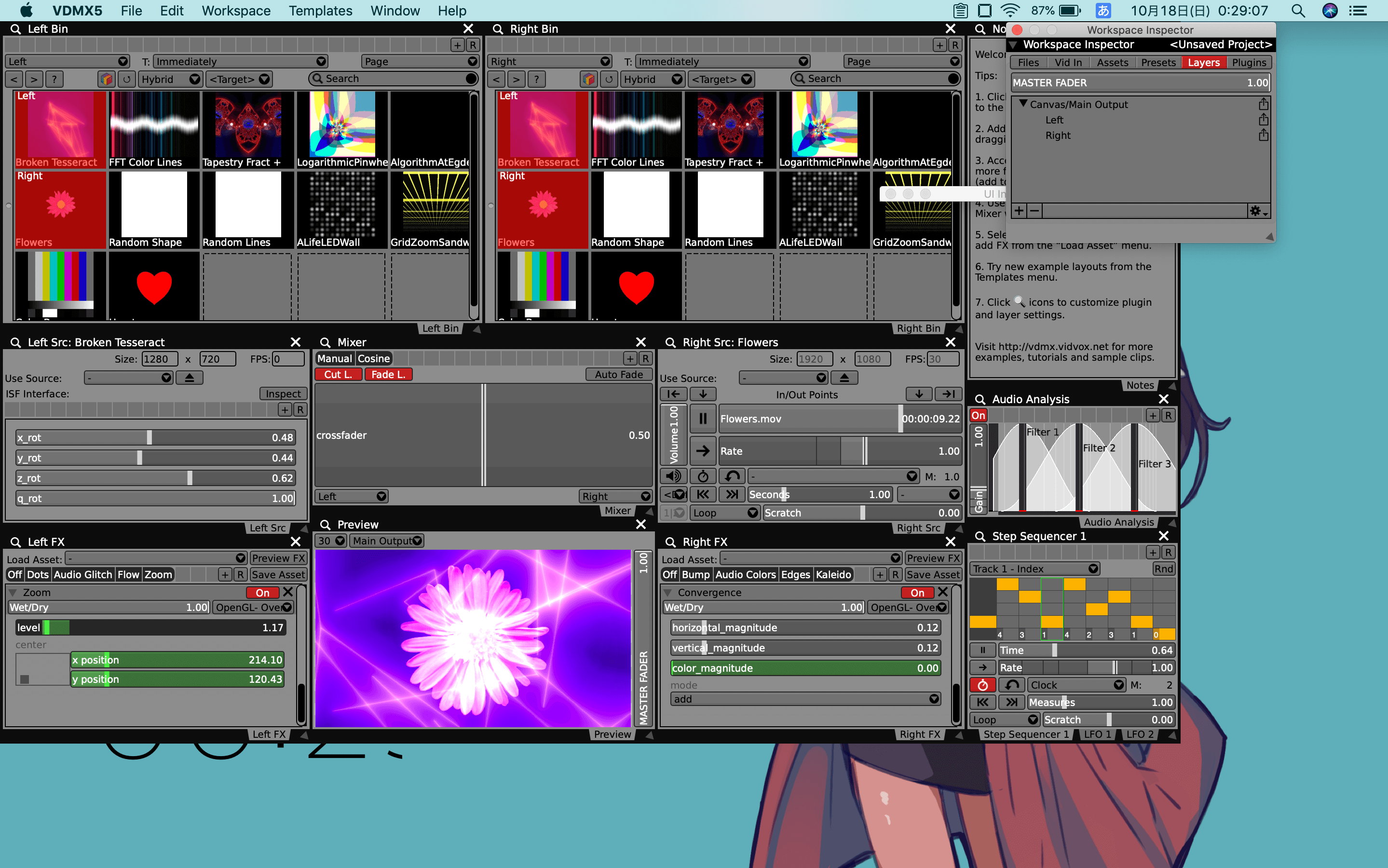
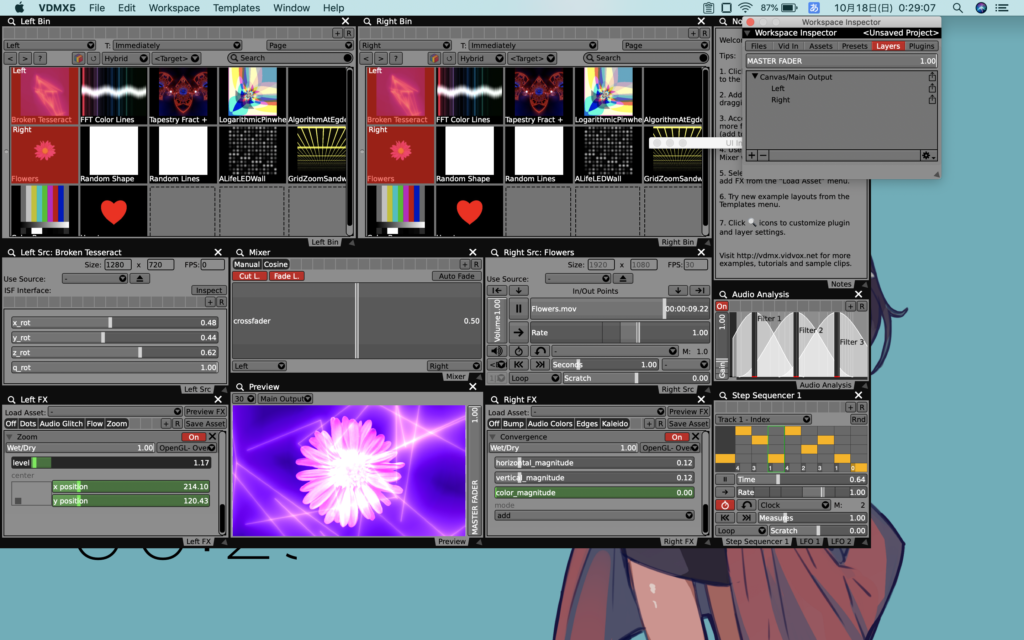
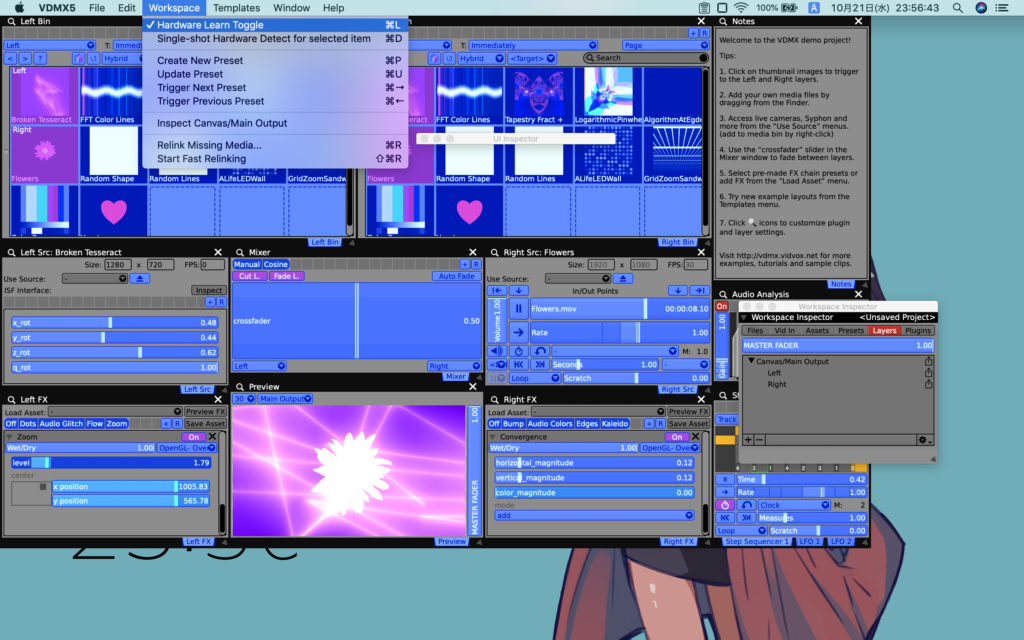
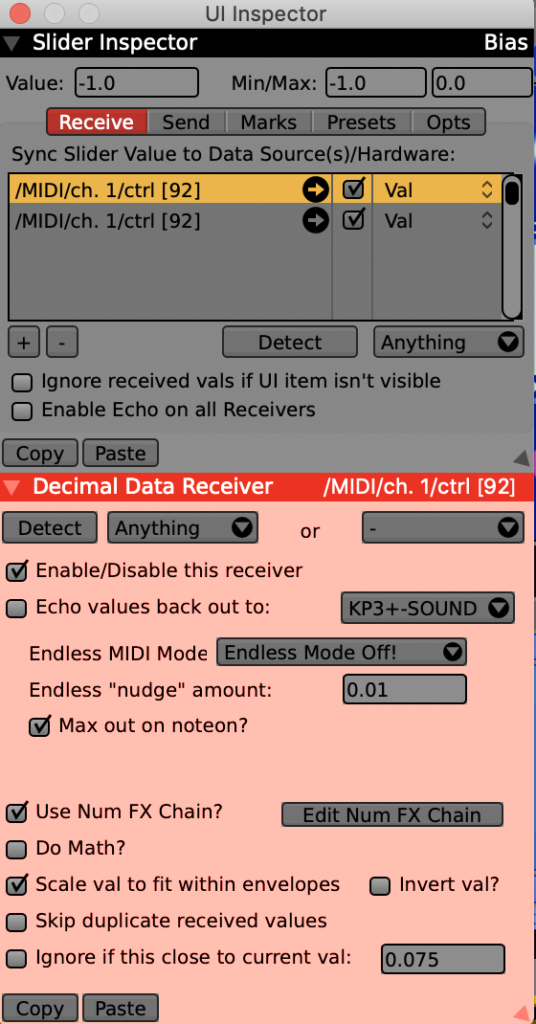


コメント